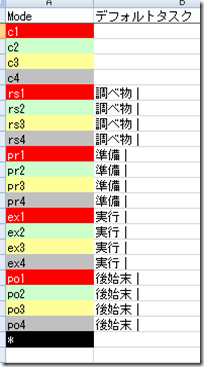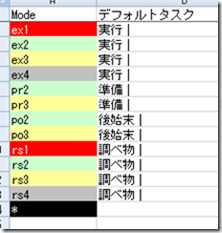■ タスク名がバラバラだとイラッとする
TaskChuteの「作業内容」列に書く、タスク名のバラツキに最近イラッとしていました。
もちろん全部自分で書いているのですが、書き方が行き当たりばったりのため検索や再利用がしづらいです。
■ 例(いままで)
たとえば同僚から話を振られて雑談してしまった直後。
「作業内容」列からの検索入力で“雑談”と探すとこんなのが順に見つかります。
- AさんBさんCさんと雑談
- Bさんと雑談(○○、△△の話)
- Cさんとお話(□□)、あと雑談
これでは同じ相手と同じ話をしないとヒットしません。
自然と、相手が同じタスクで確定し、話題を変更します。
・・・そして“雑談”のヒット数をまた増やしてしまうのです。
別のケースでは、調べ物に熱中してしまい、しばらく別世界へ行っていた直後。
検索入力で“調べ物”を探すとこんなのが順に見つかります。
- 調べ物|iPadへファイルを送るためにUSBメモリ使える?
- 調べ物、その他
- 調べ物|iOS ボタン 背景
以下同文につき、省略します。
■ 解決方法
我慢の限界に達したので、上記のようなタスクは名前をできるだけシンプルにして、細かい話はコメントに書くようにしました。結果、雑談系のタスクはこうなりました。
- OKさんと雑談
- KBさんと雑談
- KKくんと雑談
相手の名前をイニシャルで残すようにして、内容はコメント行きです。
■ 効能
雑談系で言うと、イニシャルで検索できるようになったこともあり、だいぶ良い感じになりました。
- 検索入力でのヒット数が減り、探しやすくなりました
- 検索入力で確定後にタスク名を変更することが減りました(複数人だと追加する、という感じ)
- コメントに書く方がデイリーログで目に付くようになりました
特に最後のは想定外の効能でした。
なお、タスク名は単純に「雑談」とするのが理想っぽいのですが、どうせ名前(イニシャル)がでてくるのは雑談タスクが大半でしたし、検索入力もしやすいので、これで満足しています。
■ まとめ
TaskChuteで、たびたび現れるタスク名(作業内容)はシンプルが一番です。